2020/10/29
Google オプティマイズとは
GoogleオプティマイズとはGoogleが提供しているWebサイトページのA/Bテストが簡単に実施できるツールです。「Google Optimize360」という有料サービスの無料版になります。本来であれば、ウェブサイトのABテストを実施するには、ABテスト用のページを新たに作成するなどの業務が必要ですが、このツールを使用することで、より簡単にABテストを実施することができます。例えば、サイト内のボタンの色を変えてABテストをして、どちらがCVRが高いかなどの分析が簡単にできるようになります。工数を大幅に削減することができ、細かなABテストによりユーザーエクスペリエンスを高めることができる便利なツールです。
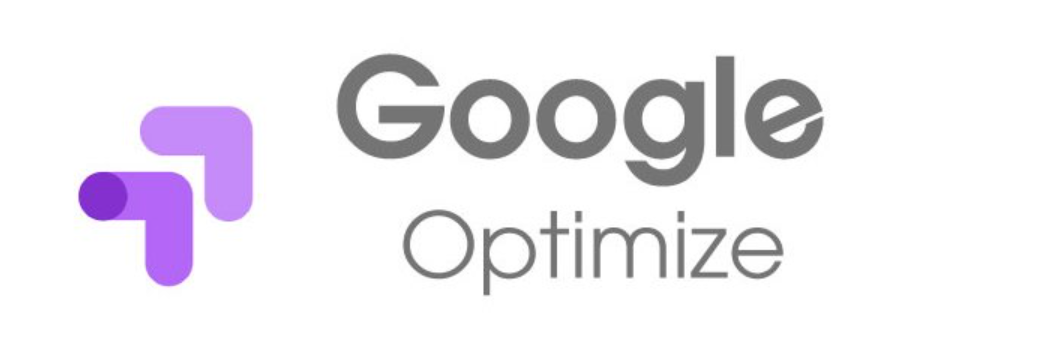
Google オプティマイズで使用できるテストの種類
Googleオプティマイズでは「A/Bテスト」「リダイレクトテスト」「多変量テスト(MVT)」といったテストの種類があります。それぞれの特徴をご紹介していきます。
< A/Bテスト >
同じWebサイトページで部分的な要素のABテストができます。異なる要素を作成し、訪問したユーザーにランダムに表示します。行動を促すフレーズの変更や、ボタンの色を変えて効果に差異があるか確認したい場合はA/Bテストを使用できます。
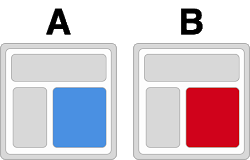
< リダイレクトテスト >
異なるWebサイトページでの比較をすることができます。ページ全体の訴求や方向性などを変えて、どちらが効果が良いのかをテストしたい場合はリダイレクトテストが使用できます。
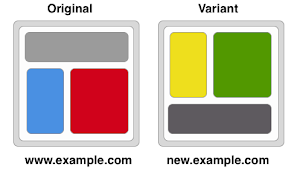
< 多変量テスト(MVT) >
複数のある組み合わせの中から、最良の結果を得られる組み合わせを特定します。画像の例でいくと「H1」「H2」と「A」「B」「C」で要素の組合わせとして6パターンあります。この中で最も良い組み合わせパターンを探したい場合は多変量テスト(MVT)が使用できます。
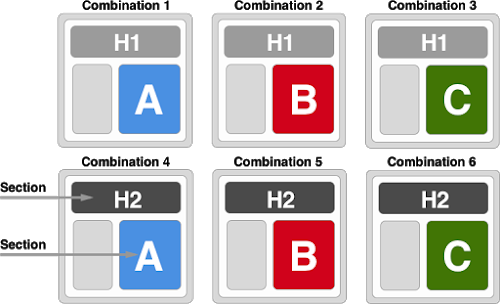
参照元:Optimize ヘルプ
Google オプティマイズとGoogle オプティマイズ360の違い
Googleオプティマイズには2種類あり冒頭にも書いたとおりオプティマイズが無料版オプティマイズ360が有料版です。それぞれ以下のような機能の違いがあります。無料でも役立つツールですが、企業規模やテスト内容によって有料版にすることも有効的かと思います。
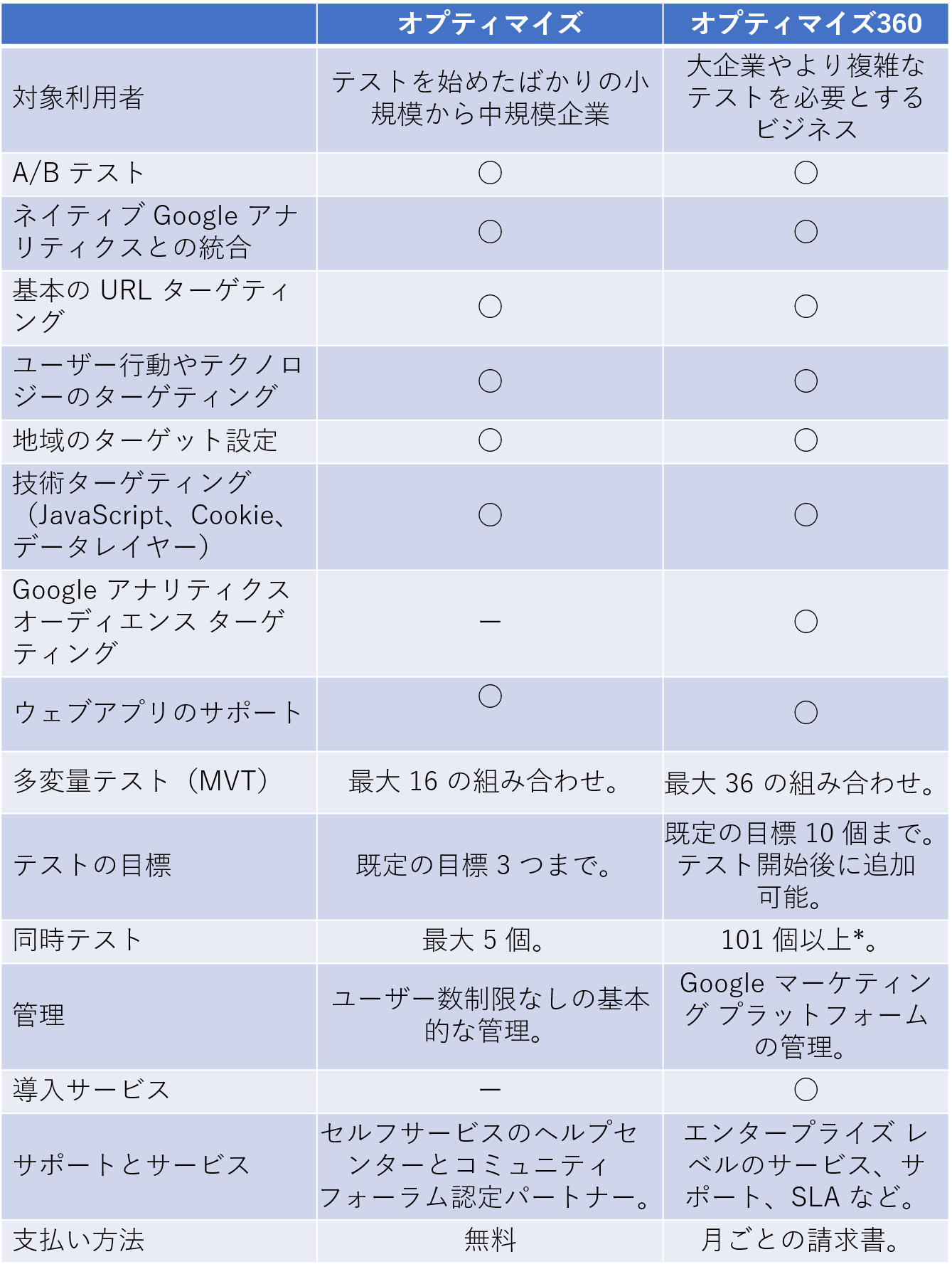
Google オプティマイズでテストを始めるための準備
Googleオプティマイズをはじめるために以下の用意する必要があります。今回は青文字部分のご紹介をしていきたいと思います。
(各アカウントの作成方法やインストール方法は割愛します。)
・Googleオプティマイズ アカウント
・Googleアナリティクス アカウント
・Googleアナリティクス ウェブトラッキングをウェブサイトにインストール
・Chrome ウェブブラウザ
・Chrome でオプティマイズ拡張機能を追加
・Googleオプティマイズのタグ設置
・Google アナリティクスへのリンク
< Chrome でオプティマイズ拡張機能を追加 >

Chromeの画面上で画面右上のパズルマークのような箇所をクリックします。

すると拡張機能を追加できる画面になるので、上の検索バーで検索して「Google オプティマイズ」を選択して追加で完了です。
< Google オプティマイズのタグ設置方法(GTM)>

①Googleタグマネージャーを開き「新しいタグ」を選択します。

②タグの設定画面になるので、右上のペンマークを選択します。
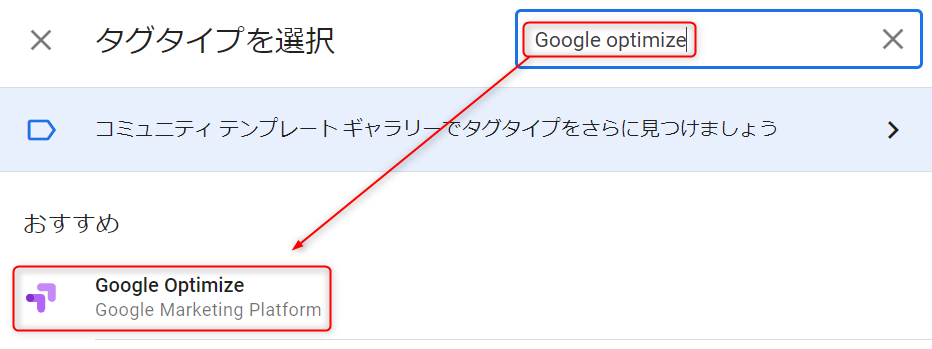
③タグタイプの検索窓から「Google Optimize」と検索し、選択します。
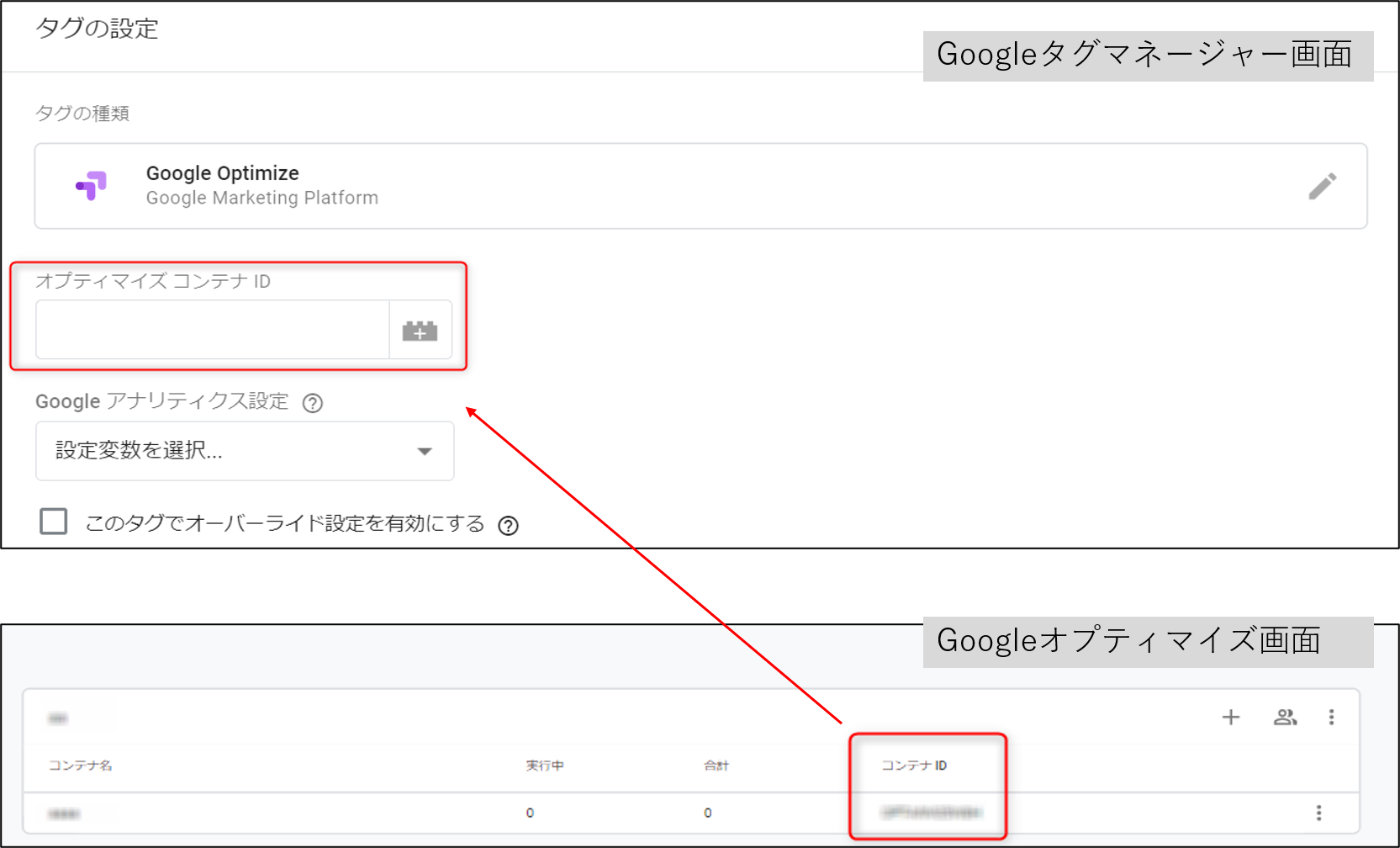
④Google オプティマイズの入ってすぐの画面で、コンテナIDがあるのでそちらを先程のアナリティクスIDの部分に入力して、後はGTMタグの設定をして完了です。
< Google アナリティクスとの連携方法 >
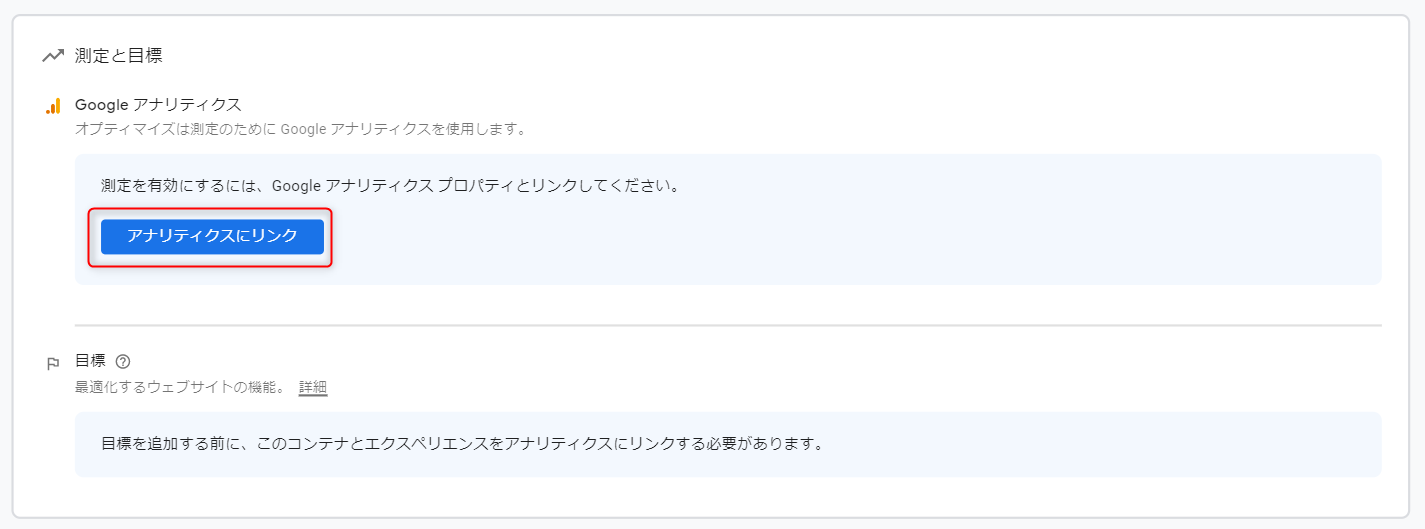
最初のテストを作成する際に、「アナリティクスにリンク」というボタンがでてくるので、こちらを選択します。
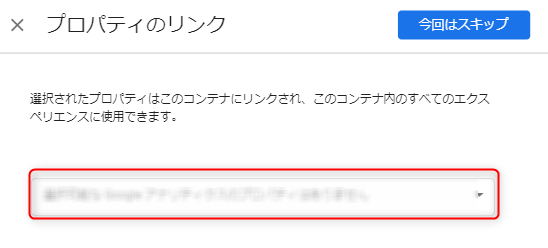
そして、プロパティのリンク画面で、連携したいGoogleアナリティクスアカウントを選択したら完了です。
まとめ
今回は、Googleオプティマイズの概要と始める準備についてご紹介しました。本来、ウェブサイトのABテストは工数がかかりますが、Googleオプティマイズを使用することで、簡単にウェブサイトの改善ができるようになります。また、追って作成方法などもご紹介していこうと思いますので、そちらもご覧いただけると幸いです。

